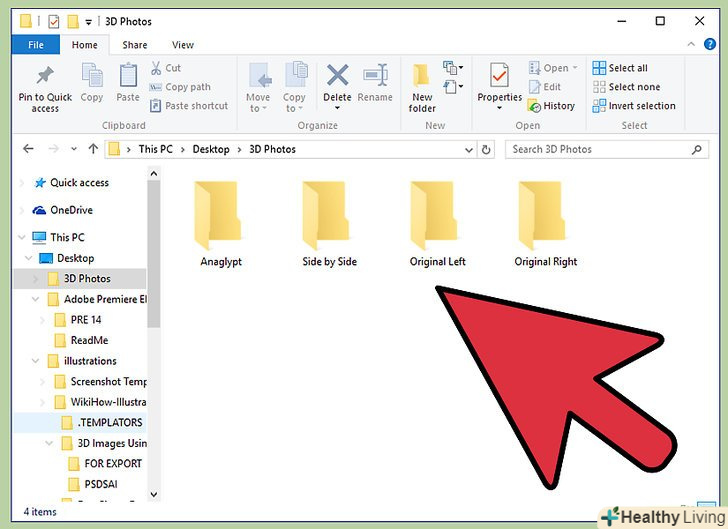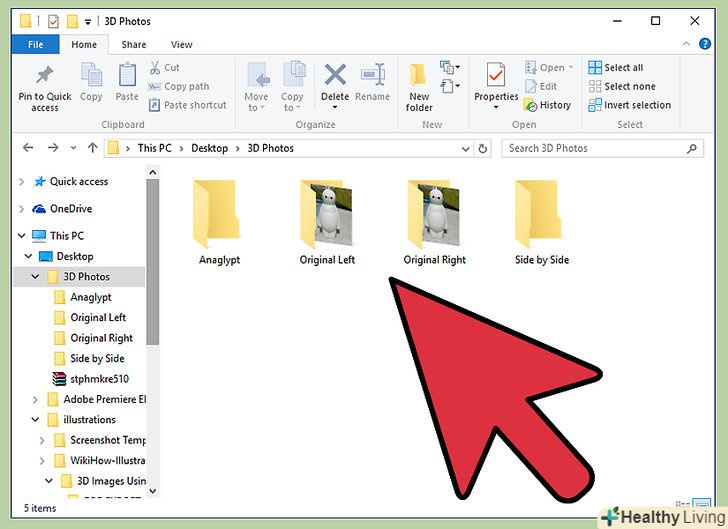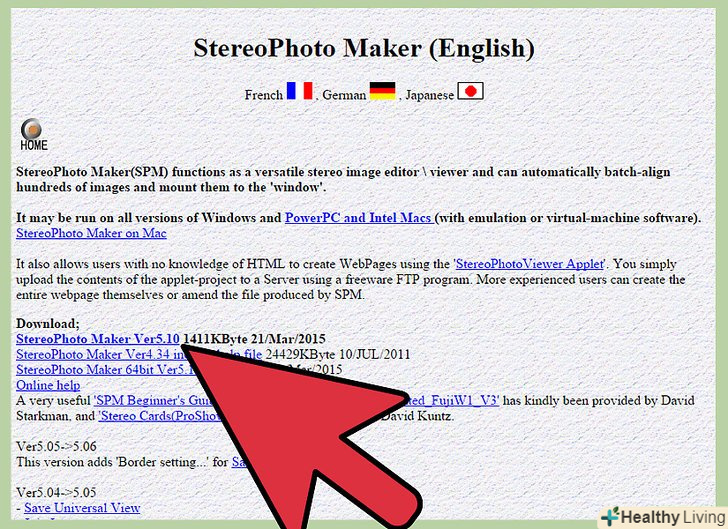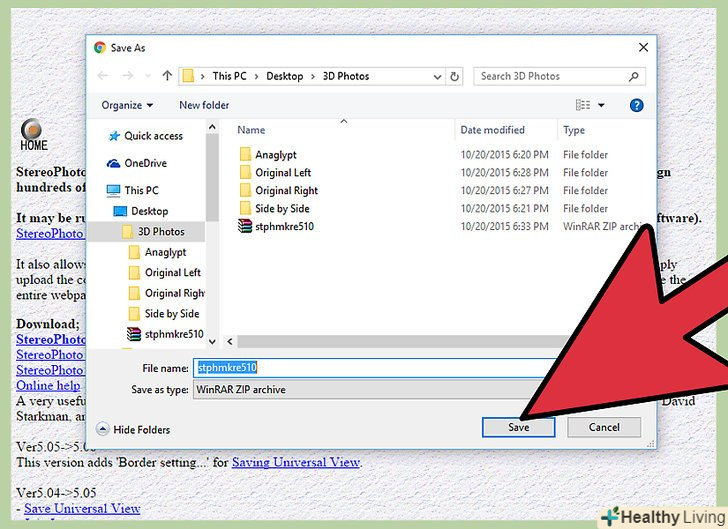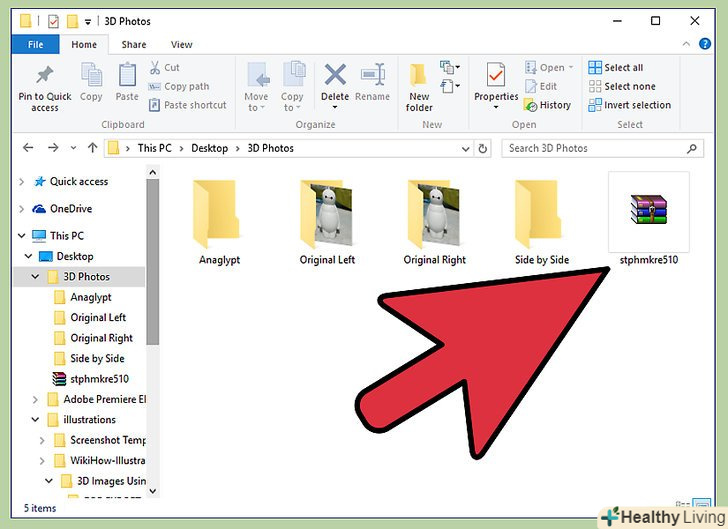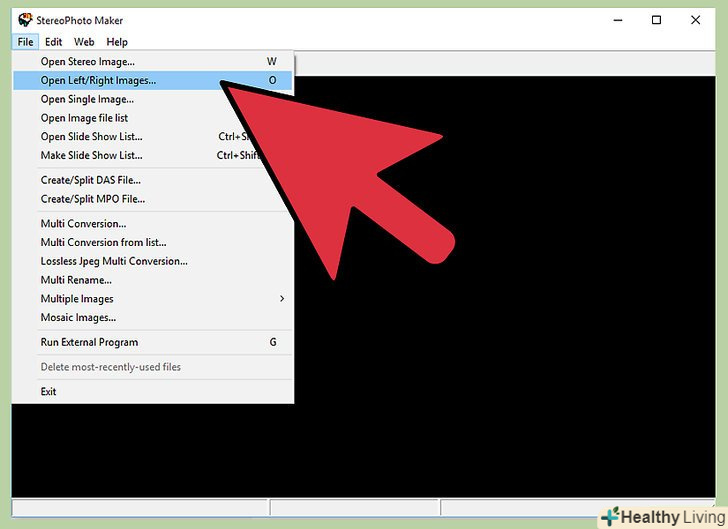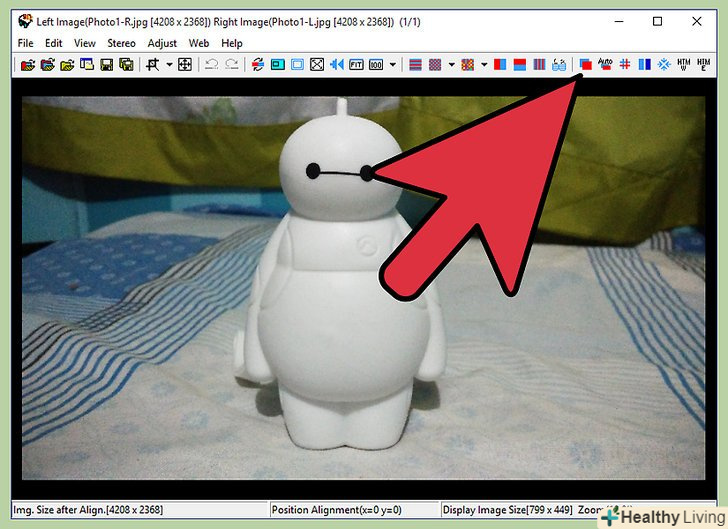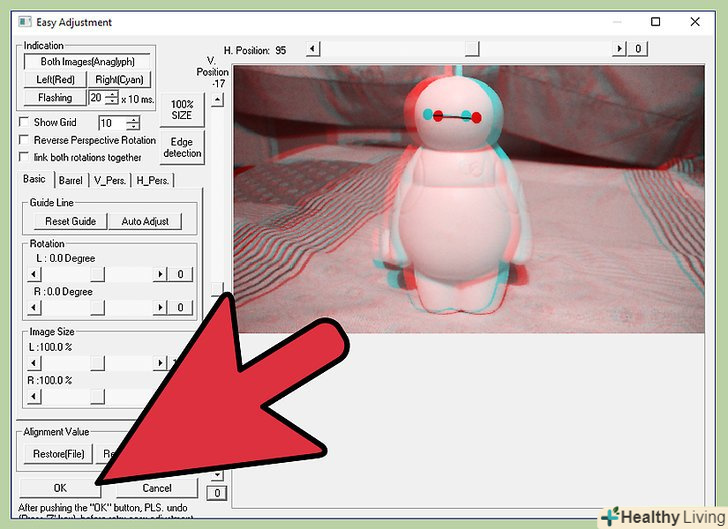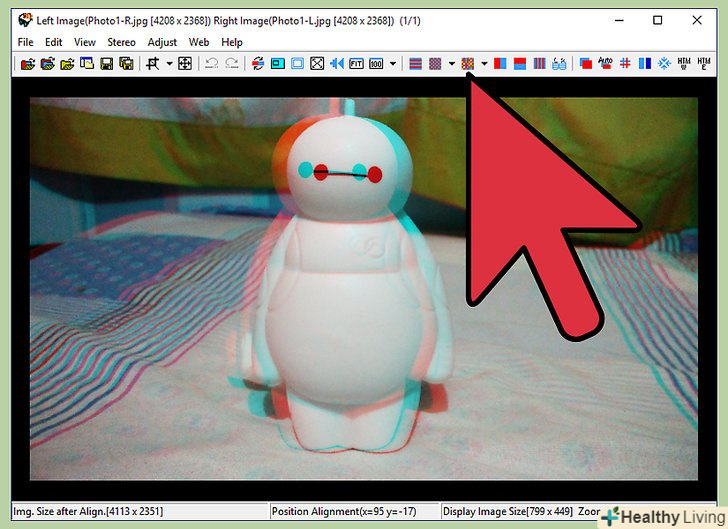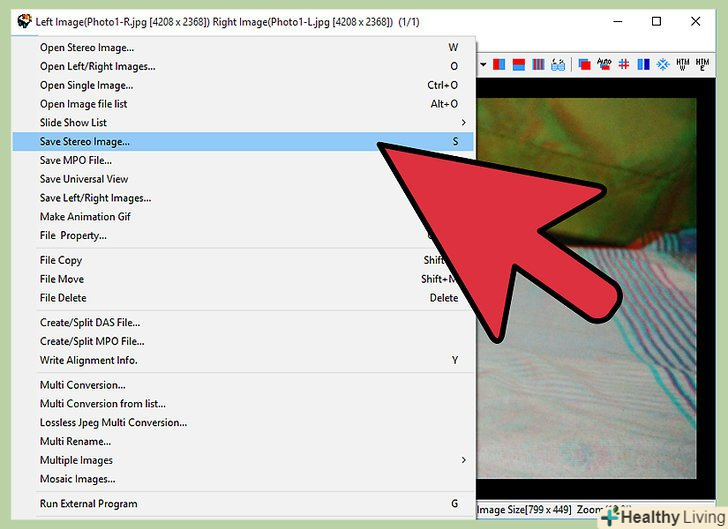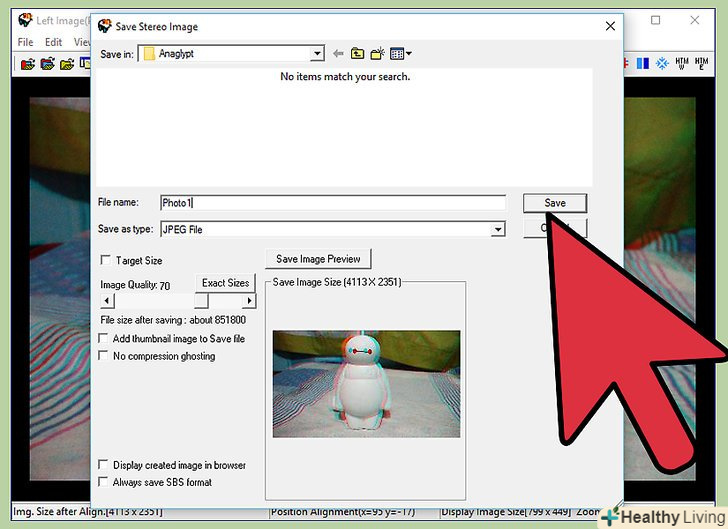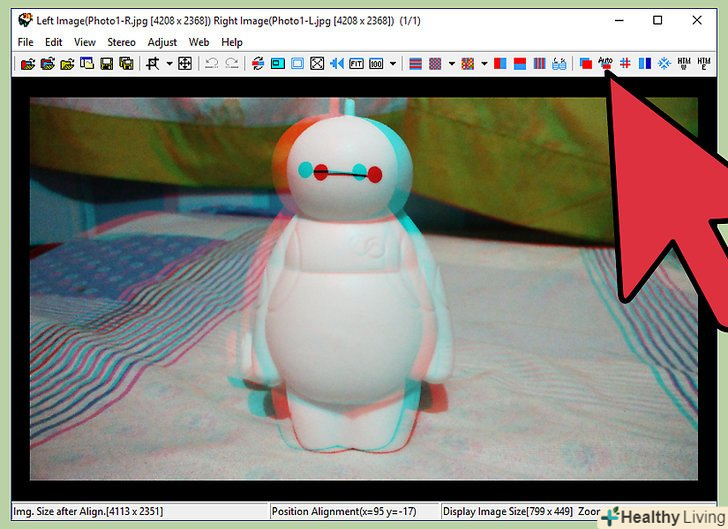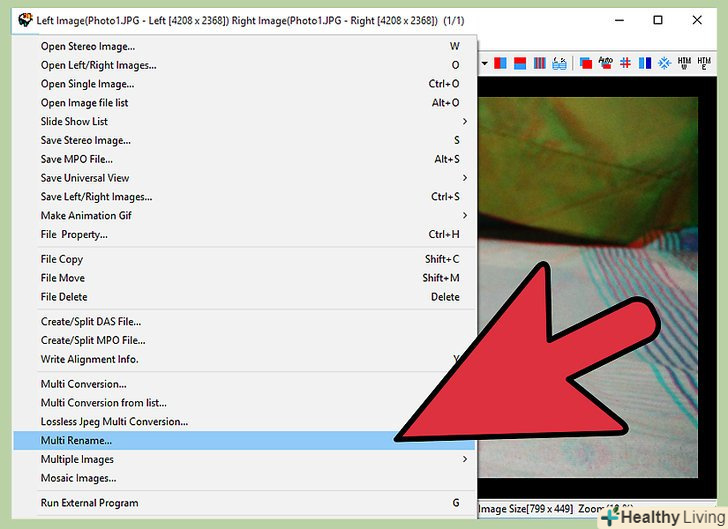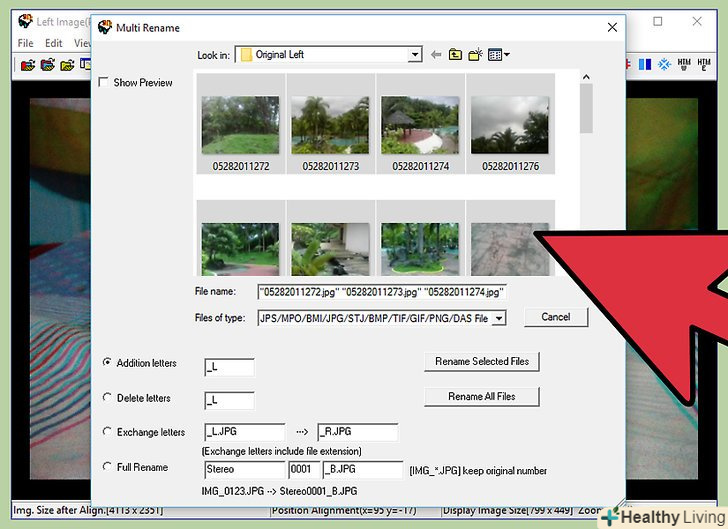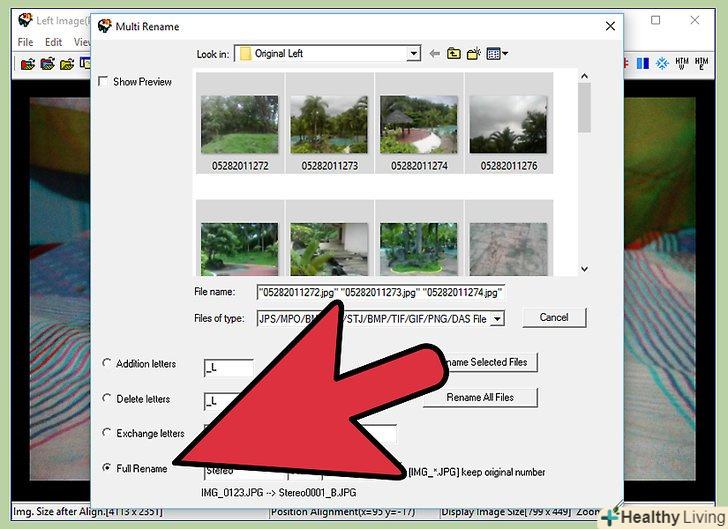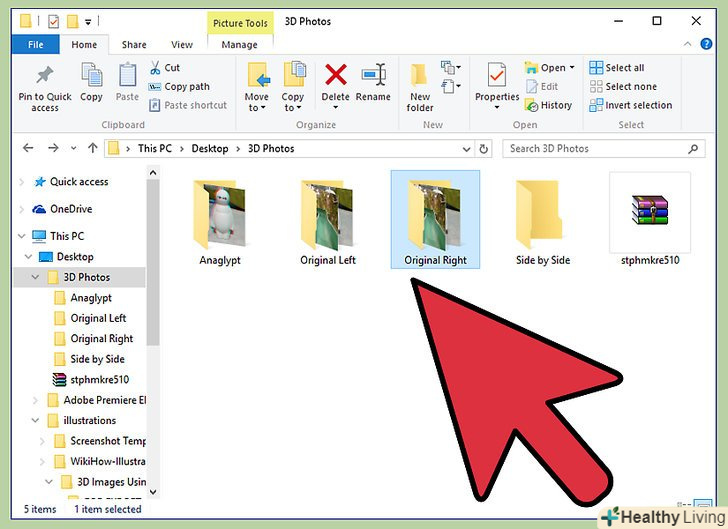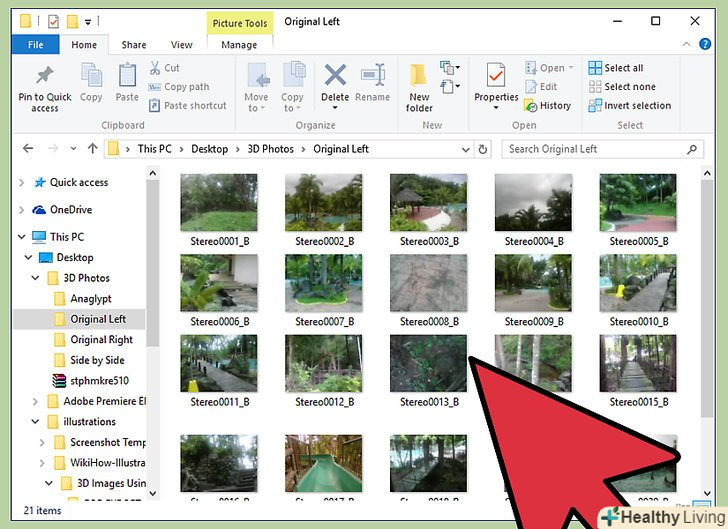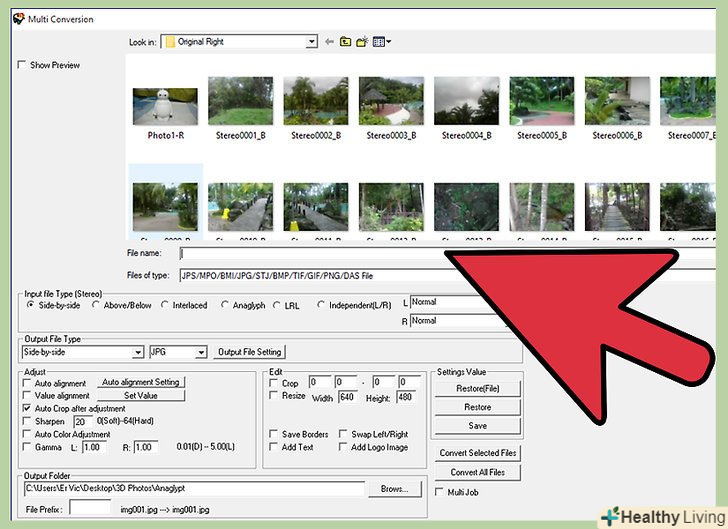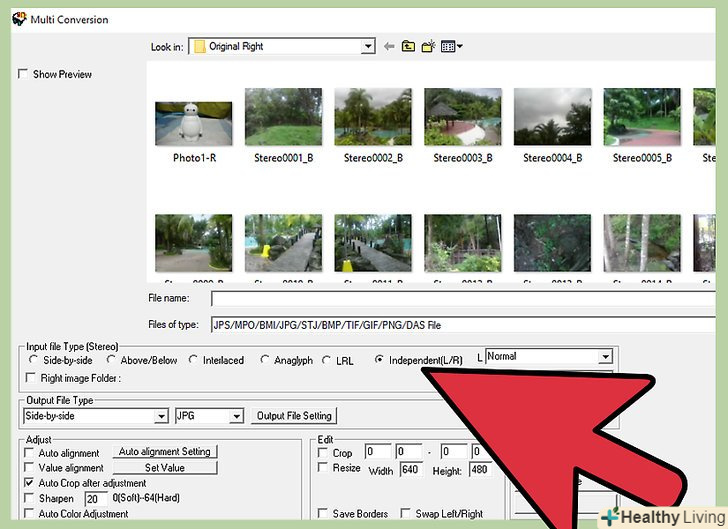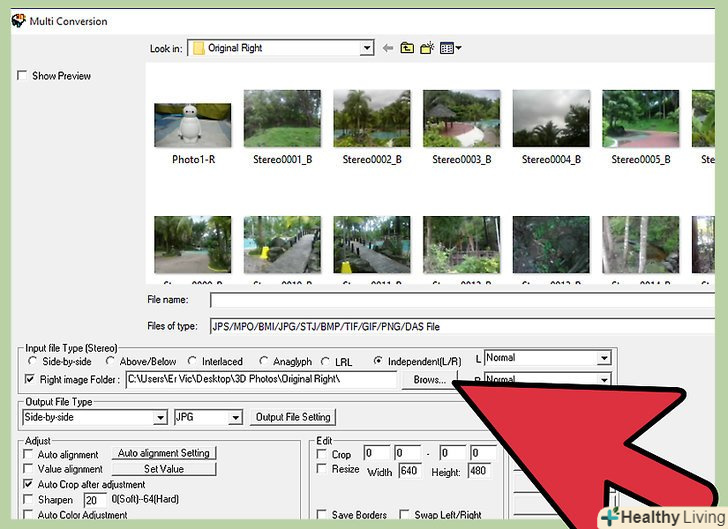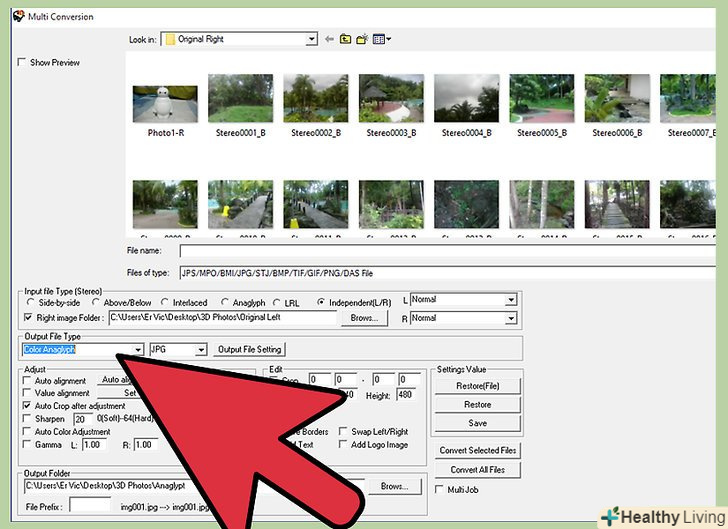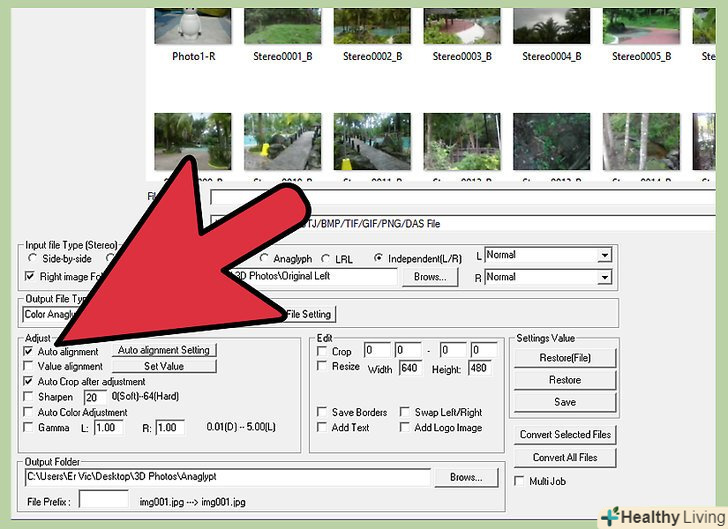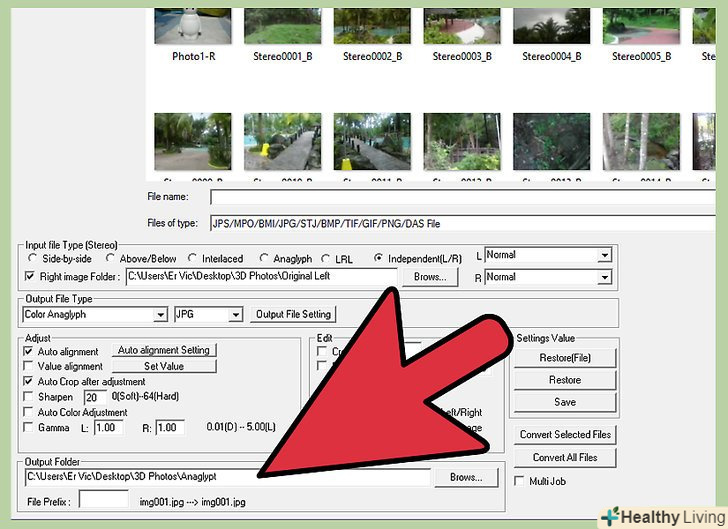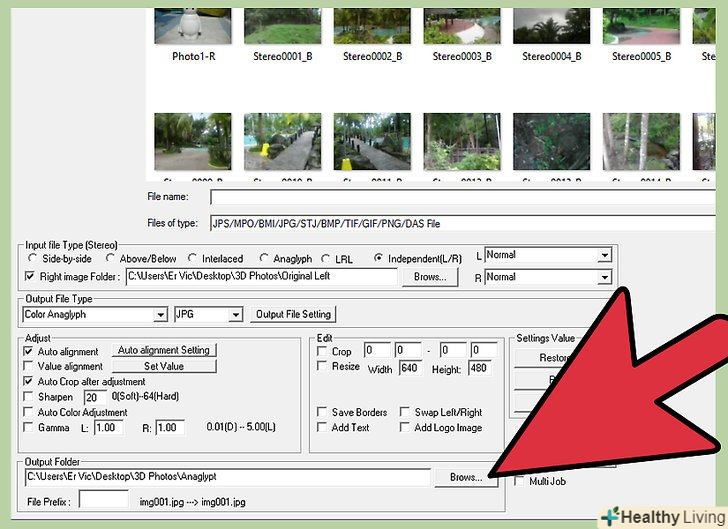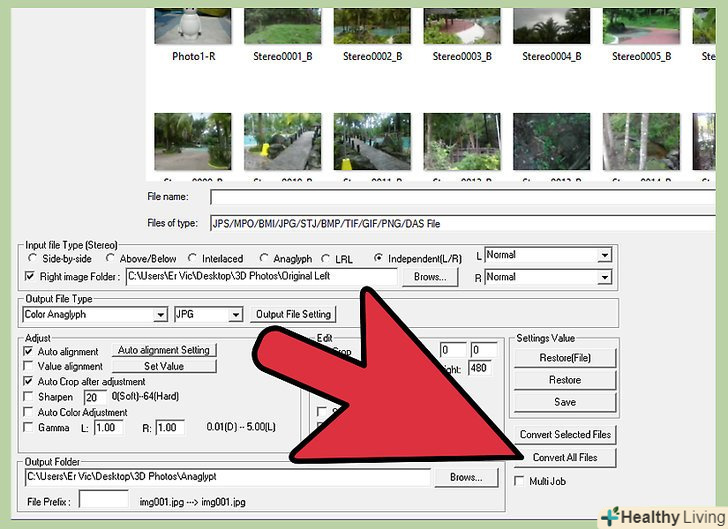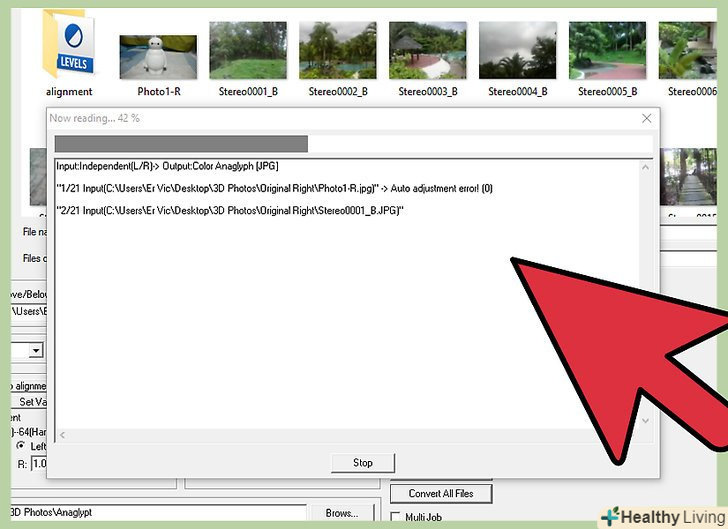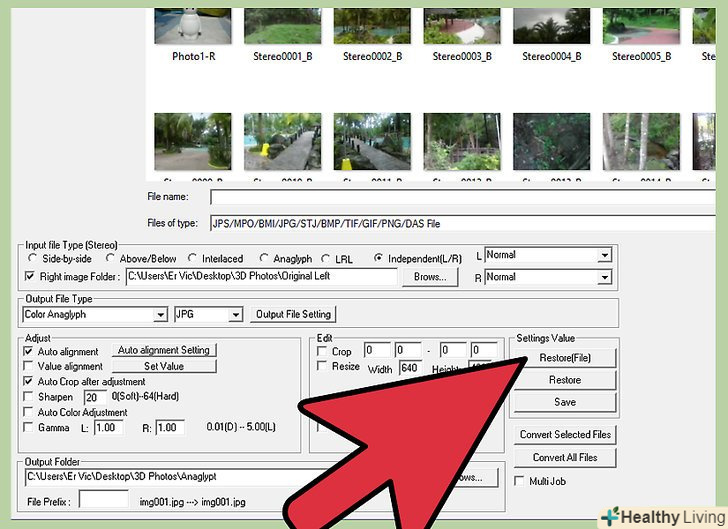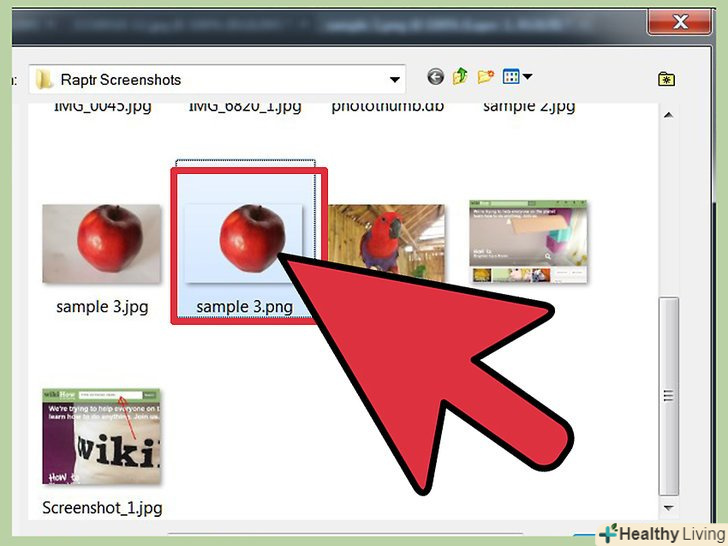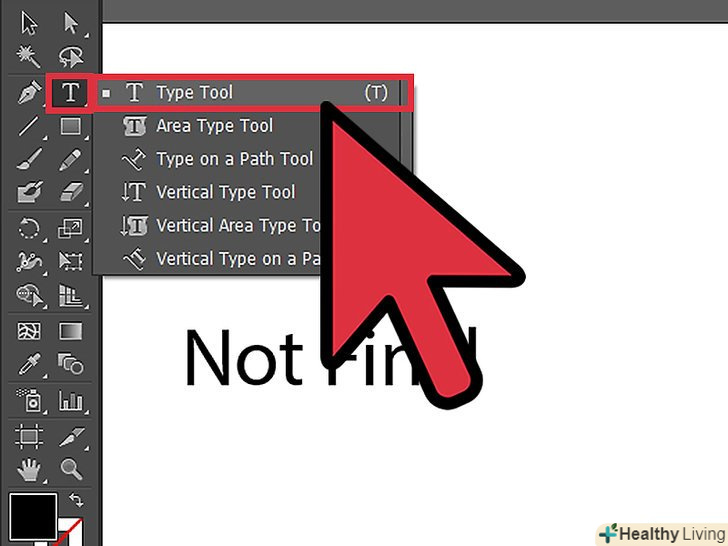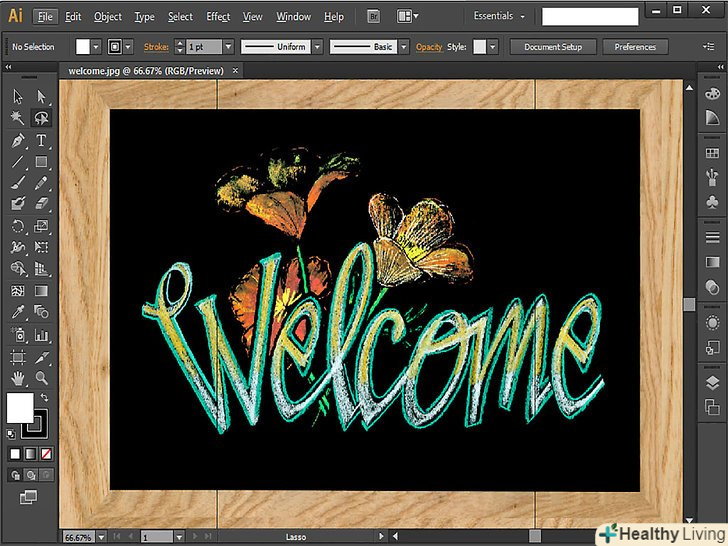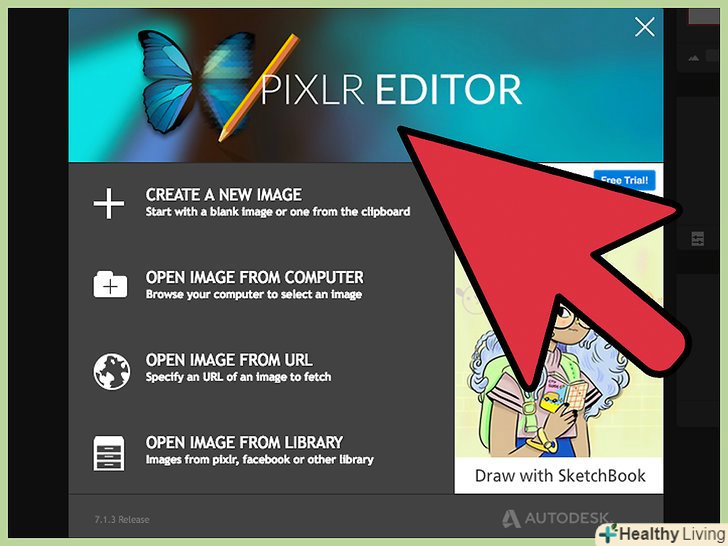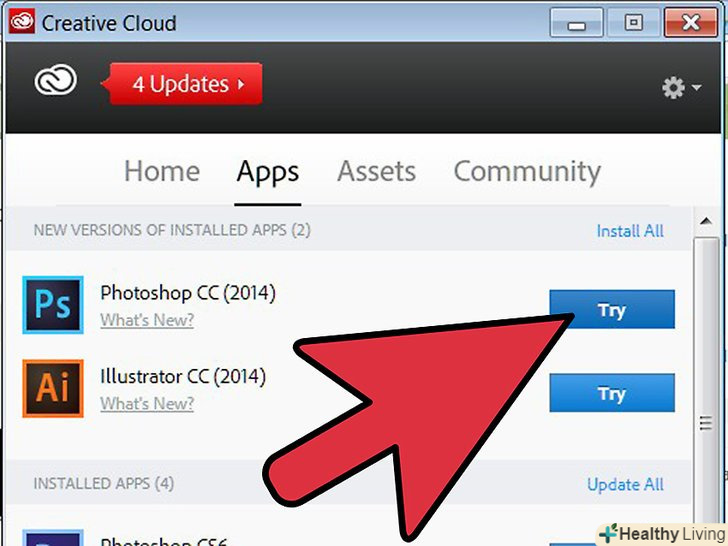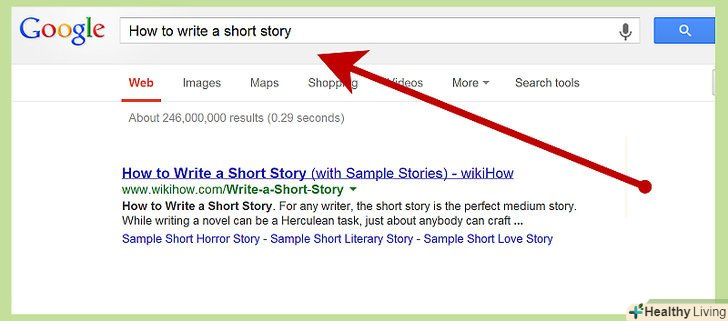Все, що вам потрібно, щоб зробити свої власні 3D фотографії, це камера і програмне забезпечення для фото-редагування. Це керівництво познайомить вас з процесом підготовки 3D фотографій, використовуючи безкоштовне програмне забезпечення для персонального комп'ютера. Програма Stereophoto Maker ( SPM)-це безкоштовна програма для Windows і Intel/PowerPC Mac, яка допускає підрізання і вирівнювання пари стерео зображень (далі стерео-пара), щоб зробити їх придатними для комфортного 3D перегляду. Після того як вони будуть приведені у відповідність, ви зможете зберегти їх у безлічі форматів перегляду, включаючи анагліф - той, який передбачає використання червоно-блакитних тривимірних окулярів. AutoPano працює з Stereophoto Maker і знаходить тисячі особливостей на ваших лівих і правих фотографіях, що дозволяє SPM автоматично приводити у відповідність ці два зображення.
Кроки
Метод1З 6:
Зробіть знімки
 Знайдіть предмет з переднім планом і фоном, щоб фотографія мала глибину.якщо ви не використовуєте два цифрових фотоапарата одночасно, вам буде не так вже просто фотографувати натюрморти. Ви можете попросити друга не рухатися між знімками, але вам здорово пощастить, якщо зможете домогтися того ж від дітей або тварин. Якщо ви плануєте переглядати 3D фото за допомогою червоно-блакитних окулярів анагліф, постарайтеся не фотографувати червоні або блакитні предмети.
Знайдіть предмет з переднім планом і фоном, щоб фотографія мала глибину.якщо ви не використовуєте два цифрових фотоапарата одночасно, вам буде не так вже просто фотографувати натюрморти. Ви можете попросити друга не рухатися між знімками, але вам здорово пощастить, якщо зможете домогтися того ж від дітей або тварин. Якщо ви плануєте переглядати 3D фото за допомогою червоно-блакитних окулярів анагліф, постарайтеся не фотографувати червоні або блакитні предмети. Зробіть фотографію на відстані в 3-5 метрів від основного предмета.[1] потім посуньте камеру приблизно на 7 см вправо і зробіть праву фотографію.
Зробіть фотографію на відстані в 3-5 метрів від основного предмета.[1] потім посуньте камеру приблизно на 7 см вправо і зробіть праву фотографію.- Спробуйте бути послідовними. Якщо ви один раз зробите спочатку правий знімок, а інший раз спочатку лівий, то вам буде нелегко розібратися, де який. Нехай вашим правилом стане завжди першим робити лівий знімок.
- Найкраще поставити камеру на триногу, але в цьому випадку постарайтеся не зрушити камеру при зміні положення триноги для другого знімка.
- Змінюючи положення, Зберігайте загальні межі фото без змін. Спробуйте зробити так, щоб нижні точки фотографій збігалися, щоб мінімізувати вертикальну помилку.
 Перемістіть фотографії в свій комп'ютер.якщо ви використовуєте цифровий фотоапарат, корисно впорядкувати зображення для більш легкої обробки згодом. Створіть папку під назвою "3D фото". Всередині неї треба створити кілька папок. Одну можна назвати" оригінал правий "або" ОП", іншу - " оригінал лівий "або"ОЛ". Створіть ще одну папку під назвою "анагліф" і можливо ще одну "поруч". Це для зберігання вашої закінченої роботи.
Перемістіть фотографії в свій комп'ютер.якщо ви використовуєте цифровий фотоапарат, корисно впорядкувати зображення для більш легкої обробки згодом. Створіть папку під назвою "3D фото". Всередині неї треба створити кілька папок. Одну можна назвати" оригінал правий "або" ОП", іншу - " оригінал лівий "або"ОЛ". Створіть ще одну папку під назвою "анагліф" і можливо ще одну "поруч". Це для зберігання вашої закінченої роботи.- Перемістіть зображення зі своєї камери в папку "3D фото", і потім розподіліть праві фотографії в папку" ОП "і ліві фотографії в папку"ОЛ". У кожній папці має бути рівна кількість фотографій.

- Перейменуйте файли. Припустимо, ви почали з п'яти пар фотографій. Ви могли б назвати їх Фото1-Л, Фото1-П, Фото2-Л, Фото2-П, Фото3-Л, Фото3-П і так далі. Якщо у вас 10 або 20, або 50, або кілька сотень стерео-пар фотографій, перейменування їх по одній зайняло б багато часу. Є спосіб перейменувати всю папку, повну файлів (мульти-перейменування) в SPM, який описаний далі в цьому посібнику.

- Перемістіть зображення зі своєї камери в папку "3D фото", і потім розподіліть праві фотографії в папку" ОП "і ліві фотографії в папку"ОЛ". У кожній папці має бути рівна кількість фотографій.
Метод2З 6:
Скачайте програмне забезпечення
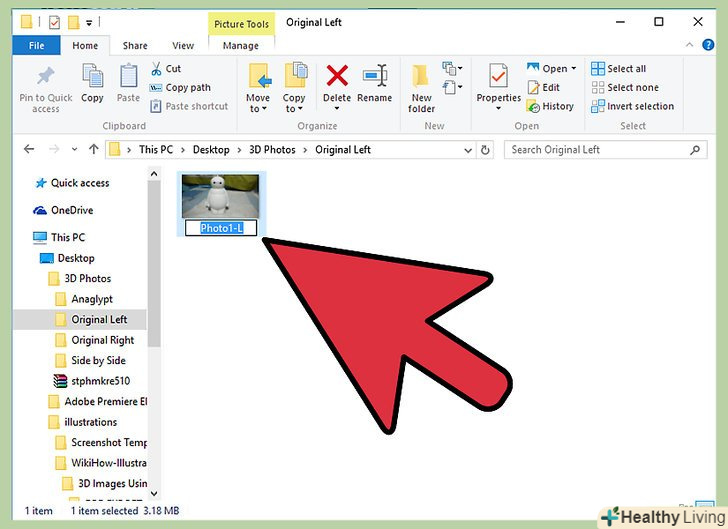
Метод3З 6:
StereoPhoto Maker
 Ідіть за адресоюSterophoto Maker website і вгорі ви побачите:
Ідіть за адресоюSterophoto Maker website і вгорі ви побачите:- StereoPhoto Maker Ver4.01 836KByte 22/May/2009
- Stereophoto Maker Ver4.01 включає файл з підказками 11087kbyte 22/May/2009
 Клацніть на одну з цих посилань, щоб завантажити StereoPhoto Maker.програма сама по собі має разюче маленький розмір, приблизно 700 кілобайт. Також існує файл з підказками, який можна завантажити, Він має розмір близько 5 мегабайт. У ньому є різноманітні ілюстровані інструкції, він дуже рекомендується до вивчення.
Клацніть на одну з цих посилань, щоб завантажити StereoPhoto Maker.програма сама по собі має разюче маленький розмір, приблизно 700 кілобайт. Також існує файл з підказками, який можна завантажити, Він має розмір близько 5 мегабайт. У ньому є різноманітні ілюстровані інструкції, він дуже рекомендується до вивчення. Збережіть файл. З'явиться повідомлення з питанням, чи не хочете ви відкрити або зберегти файл з назвою " stphmkr310.zip". Натисніть кнопку Зберегти. Потім вас запитають, куди зберегти. Збережіть на робочому столі, щоб легше було потім знайти.
Збережіть файл. З'явиться повідомлення з питанням, чи не хочете ви відкрити або зберегти файл з назвою " stphmkr310.zip". Натисніть кнопку Зберегти. Потім вас запитають, куди зберегти. Збережіть на робочому столі, щоб легше було потім знайти. Як тільки завантажили, відкрийте його. Папка, що містить файл " stphmkre.exe", повинна відкритися. Перенесіть її на свій робочий стіл так, щоб пізніше легше було до неї дістатися. Тепер ви можете закрити вікно веб-сайту Stereophoto Maker.
Як тільки завантажили, відкрийте його. Папка, що містить файл " stphmkre.exe", повинна відкритися. Перенесіть її на свій робочий стіл так, щоб пізніше легше було до неї дістатися. Тепер ви можете закрити вікно веб-сайту Stereophoto Maker.
Метод4З 6:
Створення 3D фотографій
 'Виберіть Файл, відкрийте ліву/праву фотографії. програма буде вести вас, запитуючи, де вона може знайти ліву фотографію, а потім, де вона може знайти праву фотографію. Після того як ви виберете зображення, обидва з'являться поруч.
'Виберіть Файл, відкрийте ліву/праву фотографії. програма буде вести вас, запитуючи, де вона може знайти ліву фотографію, а потім, де вона може знайти праву фотографію. Після того як ви виберете зображення, обидва з'являться поруч. Натисніть на символ "легке регулювання" (K) (Червоний квадрат, що накладається на синій квадрат). ви бачите вікно, на якому показані обидва зображення напівпрозорим чином. Ви можете потягнути одне з них, поки воно не накладеться на інше.
Натисніть на символ "легке регулювання" (K) (Червоний квадрат, що накладається на синій квадрат). ви бачите вікно, на якому показані обидва зображення напівпрозорим чином. Ви можете потягнути одне з них, поки воно не накладеться на інше.- В ідеалі ви повинні домогтися того, щоб ці два зображення відмінно збіглися вертикально і збіглися горизонтально щодо предметів в самому центрі фотографії. Поєднайте ці два зображення, і можете натискати OK.

- В ідеалі ви повинні домогтися того, щоб ці два зображення відмінно збіглися вертикально і збіглися горизонтально щодо предметів в самому центрі фотографії. Поєднайте ці два зображення, і можете натискати OK.
 Зробіть попередній перегляд анагліф.багатобарвна кнопка зліва від вертикальної червоно-блакитної кнопки покаже ваше фото як анагліф. Після того як ви їх зіставили, натисніть на неї і одягніть 3D окуляри. Щоб отримати краще уявлення, натисніть на символ, схожий на прямокутник з X на ньому. Це дасть вам повноекранне зображення. Після того, як ви досить на нього надивилися, щоб повернутися до звичайного екрану програми, натисніть клавішу Esc. Внесіть будь-які коригування у відповідність зображень, поки не будете задоволені результатом.
Зробіть попередній перегляд анагліф.багатобарвна кнопка зліва від вертикальної червоно-блакитної кнопки покаже ваше фото як анагліф. Після того як ви їх зіставили, натисніть на неї і одягніть 3D окуляри. Щоб отримати краще уявлення, натисніть на символ, схожий на прямокутник з X на ньому. Це дасть вам повноекранне зображення. Після того, як ви досить на нього надивилися, щоб повернутися до звичайного екрану програми, натисніть клавішу Esc. Внесіть будь-які коригування у відповідність зображень, поки не будете задоволені результатом. Збережіть зображення. виберіть Файл, Зберегти стерео фото.
Збережіть зображення. виберіть Файл, Зберегти стерео фото. Помістіть його в свою папку анагліф. ви можете поміняти ім'я, щоб в ньому не було-Л або-п.
Помістіть його в свою папку анагліф. ви можете поміняти ім'я, щоб в ньому не було-Л або-п. 'поекспериментуйте з Авто-вирівнюванням. знову, виберіть Файл, Відкрити ліве / праве Фото, і Підкажіть програмі які файли відкрити. Потім виберіть виправлення, Авто-розташування. Якщо вона запитає, чи хочете ви використовувати файли попереднього звіту, завжди натискайте ні. Програма виконає своє магічне порівняння цих двох зображень, зіставляючи їх настільки добре, наскільки можливо. Якщо хочете, можете зберегти цю фотографію теж, можливо з іншим ім'ям. Ви зможете пізніше подивитися на ці два зображення і порівняти їх.
'поекспериментуйте з Авто-вирівнюванням. знову, виберіть Файл, Відкрити ліве / праве Фото, і Підкажіть програмі які файли відкрити. Потім виберіть виправлення, Авто-розташування. Якщо вона запитає, чи хочете ви використовувати файли попереднього звіту, завжди натискайте ні. Програма виконає своє магічне порівняння цих двох зображень, зіставляючи їх настільки добре, наскільки можливо. Якщо хочете, можете зберегти цю фотографію теж, можливо з іншим ім'ям. Ви зможете пізніше подивитися на ці два зображення і порівняти їх.
Метод5З 6:
Пакетне перейменування декількох фотографій за допомогою функції Мультипереименования
Мультіпереіменованіе розташоване в меню Файл (Файл &#gt; Мультіпереіменованіе). Ця функція дозволяє перейменовувати групи фотографій, змінюючи скриптові цифрові імена, дані камерами (наприклад, DSC000561) на більш корисні імена, такі як Імя001_l і Імя001_r. навіть якщо були прогалини в оригінальній числовій послідовності через видалень, дана функція послідовно перейменує їх, нумеруючи від 1 до загальної кількості у файлі. Це дуже корисно. Тепер буде набагато легше ідентифікувати два зображення, які формують стерео-пару, а якщо ви використовуєте мультиконверсійну функцію в StereoPhoto Maker, то автоматично перейменує незліченні стерео-пари.
 Виберіть свої файли.як тільки ви вибрали Файл, З'явиться повідомлення.
Виберіть свої файли.як тільки ви вибрали Файл, З'явиться повідомлення. Вкажіть на папку, де ви зберегли свої оригінальні ліві фото. виберіть повне перейменування.
Вкажіть на папку, де ви зберегли свої оригінальні ліві фото. виберіть повне перейменування. Виберіть повне перейменування.
Виберіть повне перейменування. Внесіть інформацію про файли.Припустимо, ви зняли кілька фотографій пустелі і / або ви хочете зафіксувати, коли ви їх зробили. Наприклад, ви зробили 25 стерео-пар, при цьому ліві знімки знаходяться в папці ОЛ, а праві - в папці ОП.
Внесіть інформацію про файли.Припустимо, ви зняли кілька фотографій пустелі і / або ви хочете зафіксувати, коли ви їх зробили. Наприклад, ви зробили 25 стерео-пар, при цьому ліві знімки знаходяться в папці ОЛ, а праві - в папці ОП.- У полі, яке називається "Стерео", ви можете замінити" Стерео "написом" Пустеля2014август " або, за бажанням, будь-яким щось означає значенням.
- У полі нумерації, в якому написано "0001" , ви можете замінити "0001" на "01", оскільки вам потрібно лише двозначне число для 25 зображень.
- У полі, яке містить "_B.JPG", залиште " _ "і".JPG", але замініть "B" На "Л" або "ОЛ", перейменовуючи ліві файли, і на "П" або "ОП", перейменовуючи праві файли. Зробіть це і для лівих, і для правих папок зображень, і тепер буде набагато легше ідентифікувати ваші файли.
Метод6З 6:
Змінюйте множинні зображення за допомогою Мультиперетворення
Вище ми згадали просте вирівнювання і Авто-вирівнювання, два дуже потужних інструменту в SPM. Тепер, щоб оцінити всі можливості програми, спробуйте Мультиперетворення.
 Перевірте свої зображення ще раз.якщо ви зробили Мультипереіменованіе папок лівих і правих фотографій, перед тим як зробити Мультіперетворення, переконайтеся, скільки файлів знаходиться в кожній папці. Вельми поширена помилка-мати нерівне число файлів в них. Виконання Мультиперетворення за таких обставин призведе до безладу. Якщо у вас є нерівне число, можливо, треба переглянути їх, щоб видалити "випадкові" єдині зображення, і потім запустити Мультипереіменованіе знову.
Перевірте свої зображення ще раз.якщо ви зробили Мультипереіменованіе папок лівих і правих фотографій, перед тим як зробити Мультіперетворення, переконайтеся, скільки файлів знаходиться в кожній папці. Вельми поширена помилка-мати нерівне число файлів в них. Виконання Мультиперетворення за таких обставин призведе до безладу. Якщо у вас є нерівне число, можливо, треба переглянути їх, щоб видалити "випадкові" єдині зображення, і потім запустити Мультипереіменованіе знову. Виберіть Файл, Мультиперетворення.у Мультиперетворенні вкажіть програмі, з якими файлами ви хочете продовжити працювати, як ви хочете їх зберігати, і де зберігати. Для цього посібника ми припускаємо, що ви почнете з двох незалежних файлів фотографій. Оскільки ви стаєте більш просунутими в роботі з Stereophoto Maker, це може не завжди бути вірно, але в цілях цього керівництва будемо вважати так.
Виберіть Файл, Мультиперетворення.у Мультиперетворенні вкажіть програмі, з якими файлами ви хочете продовжити працювати, як ви хочете їх зберігати, і де зберігати. Для цього посібника ми припускаємо, що ви почнете з двох незалежних файлів фотографій. Оскільки ви стаєте більш просунутими в роботі з Stereophoto Maker, це може не завжди бути вірно, але в цілях цього керівництва будемо вважати так. У полі пошук знайдіть папку, що містить ліві зображення, з якими ви хочете працювати. вам не треба вибирати ім'я файлу або тип файлу.
У полі пошук знайдіть папку, що містить ліві зображення, з якими ви хочете працювати. вам не треба вибирати ім'я файлу або тип файлу. В поле введення типу файлу (Стерео) виберіть незалежний (Л/П). коли ви виберете це, трохи нижче з'явиться поле Папка правого фото.
В поле введення типу файлу (Стерео) виберіть незалежний (Л/П). коли ви виберете це, трохи нижче з'явиться поле Папка правого фото. Поставте тут прапорець, і з'явиться поле браузера. виберіть папку, яка містить файли з правими зображеннями. Залиште як є поля Л нормальні і П нормальні. Ви використовували б їх, якби треба було розгортати зображення.
Поставте тут прапорець, і з'явиться поле браузера. виберіть папку, яка містить файли з правими зображеннями. Залиште як є поля Л нормальні і П нормальні. Ви використовували б їх, якби треба було розгортати зображення. Виберіть тип готового файлу.відповідно до нашого посібника з використання програми Виберіть кольоровий анагліф.Після того, як ви виконали цю перетворювальну послідовність, можете зробити це знову і вибрати Сірий анагліф, Side-by-Side, або незалежний Л/П, але в даний момент виберіть кольоровий анагліф.
Виберіть тип готового файлу.відповідно до нашого посібника з використання програми Виберіть кольоровий анагліф.Після того, як ви виконали цю перетворювальну послідовність, можете зробити це знову і вибрати Сірий анагліф, Side-by-Side, або незалежний Л/П, але в даний момент виберіть кольоровий анагліф. В поле регулювання виберіть Авто-вирівнювання, Автообрізка після регулювання і Авто регулювання кольору.є багато інших варіантів, які ви можете вивчити пізніше.
В поле регулювання виберіть Авто-вирівнювання, Автообрізка після регулювання і Авто регулювання кольору.є багато інших варіантів, які ви можете вивчити пізніше. Біля основи встановіть поле готові фото. Це місце, куди ви хочете відправляти нові файли, які створює програма. Пам'ятайте на початку цього посібника, ми запропонували, щоб ви створили папку "анагліф".
Біля основи встановіть поле готові фото. Це місце, куди ви хочете відправляти нові файли, які створює програма. Пам'ятайте на початку цього посібника, ми запропонували, щоб ви створили папку "анагліф". Натисніть кнопку перегляду і виберіть цю папку.навіть якщо ви не створювали цієї папки раніше, ще не надто пізно. Зверніться до провідника Windows, створіть цю папку та перейдіть до неї.
Натисніть кнопку перегляду і виберіть цю папку.навіть якщо ви не створювали цієї папки раніше, ще не надто пізно. Зверніться до провідника Windows, створіть цю папку та перейдіть до неї. Натисніть на кнопку перетворити всі файли.якщо вас запитують, чи хочете ви використовувати "файли попереднього звіту", натисніть на ні. Тепер, просто спостерігайте, якщо хочете. Ви не будете бачити якийсь божевільної графіки, просто комп'ютер, швидко здійснюючи свої кроки, намагається зрозуміти ваші стерео-пари. Залежно від швидкості і конфігурації вашого комп'ютера це може зайняти від 5 секунд до 3 хвилин за пару.
Натисніть на кнопку перетворити всі файли.якщо вас запитують, чи хочете ви використовувати "файли попереднього звіту", натисніть на ні. Тепер, просто спостерігайте, якщо хочете. Ви не будете бачити якийсь божевільної графіки, просто комп'ютер, швидко здійснюючи свої кроки, намагається зрозуміти ваші стерео-пари. Залежно від швидкості і конфігурації вашого комп'ютера це може зайняти від 5 секунд до 3 хвилин за пару. Програма автоматично відрегулює зображення для правильного стерео вікна, виправить обертання зображення, відмінності в розмірі і вертикальні відмінності. якщо ви акуратно сфотографували ці два зображення, не повинно бути ніяких проблем з більшістю зображень, які будуть отримані в результаті.
Програма автоматично відрегулює зображення для правильного стерео вікна, виправить обертання зображення, відмінності в розмірі і вертикальні відмінності. якщо ви акуратно сфотографували ці два зображення, не повинно бути ніяких проблем з більшістю зображень, які будуть отримані в результаті. Ви можете зберегти установки, з якими ви працювали, так, щоб наступного разу, коли запустите Мультиперетворення, вам знову не довелося натискати всі поля, про які ми говорили. просто натисніть на Зберегти справа внизу вікна і дайте йому ім'я. Щоб використовувати ці установка іншим разом, натисніть на відновити (Файл) і виберете файл, який ви зберегли.
Ви можете зберегти установки, з якими ви працювали, так, щоб наступного разу, коли запустите Мультиперетворення, вам знову не довелося натискати всі поля, про які ми говорили. просто натисніть на Зберегти справа внизу вікна і дайте йому ім'я. Щоб використовувати ці установка іншим разом, натисніть на відновити (Файл) і виберете файл, який ви зберегли.
Поради
- Спробуйте зробити свої власні окуляри з невеликої кількості тонкого картону і червоно-синього (блакитного) ацетату.
- Якщо у вас версія 3.x, оновіть до 4.01. Поточна версія містить AutoPano в програмному забезпеченні.
Джерела
<- ↑ Http://features.engadget.com/2004/08/24/how-to-tuesday-make-3-d-photos/
- <3D digital photo.com Original source, shared with permission.